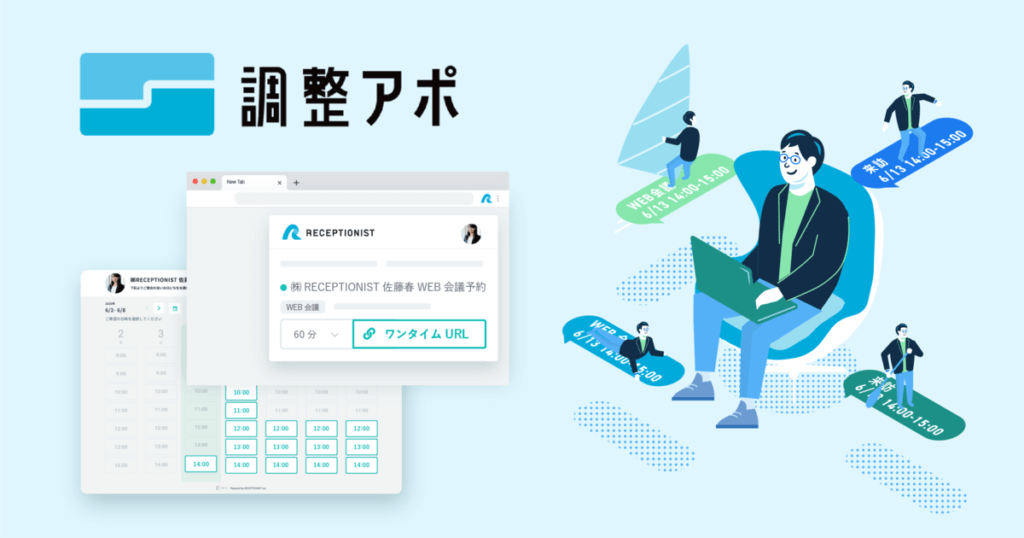ベルフェイスの始め方3ステップを徹底解説!電話商談で営業を効率化するツール厳選
ツール

最近はインサイドセールス担当のみならず、フィールドセールス担当者もWebで商談を行う事例が増えてきました。
しかしWebでの商談は時として、回線トラブルによって相手の音声が聞き取れないなど双方にとって満足度の低い商談になってしまった…というケースも見られます。
そこで導入を検討したいのが「ベルフェイス」という電話とWebのハイブリッド型Web商談ツールです。今回はベルフェイスについて使い方や導入事例を解説していきます。
▼目次
【基本情報】ベルフェイスとは「電話xWeb」のオンライン商談ツール
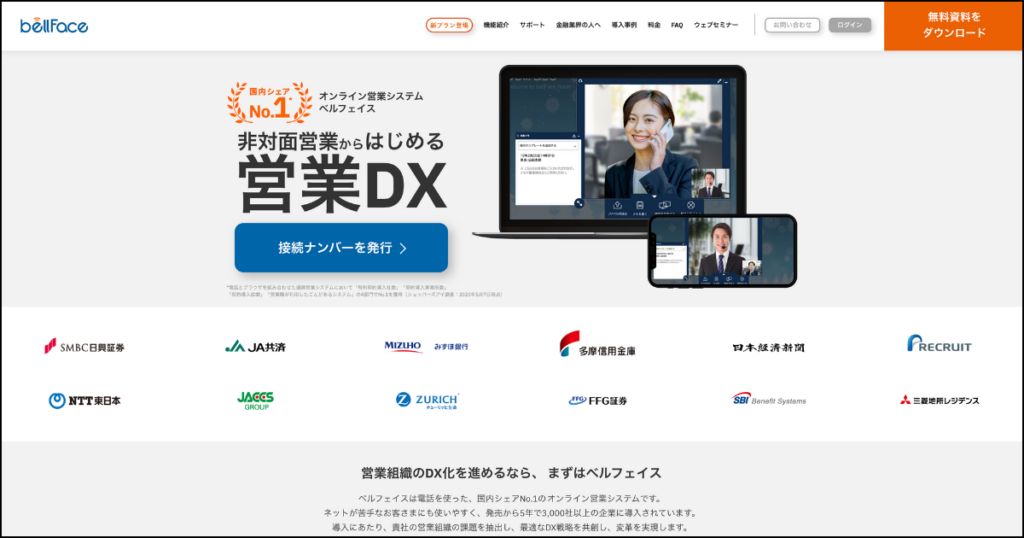
ベルフェイスとは、ベルフェイス株式会社が提供する、Web商談プラットフォームです。電話による音声通話を併用したWeb商談サービスであるため、インターネット回線が断たれても商談を中断することなく継続できます。
顧客に資料や顔を出しながら商談・説明ができるので顧客が商品を理解しやすく、また信頼を得やすくなります。同意があれば相手の顔を見ながら話すことも可能です。
また、営業担当者一人ひとりの業務負荷を軽減するために、商談履歴や顧客情報を一元管理する機能なども備えています。
その他、顧客のニーズに合ったカスタマイズが可能なため、法人はもちろん個人の方でも利用が可能です。
中小企業から大手金融機関まで2,000社を超える幅広い業界で利用されていることや、サポート体制が盤石なことからも、信頼性の高さが伺えます。
ベルフェイスでできる6つのこと
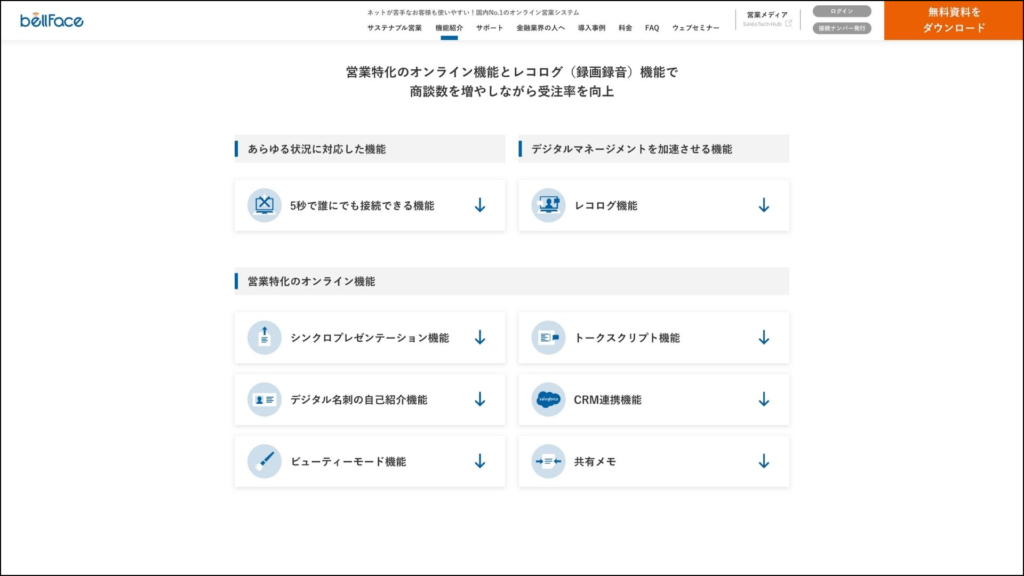
ベルフェイスでできる、6つのこと(機能)について解説します。
具体的には以下のことが実現可能です。
- 商談相手はボタン一つで接続可能
- 営業内容を録画・データ共有が可能
- 資料をお互いが自由に操作可能
- デジタル名刺を共有できる
- 営業担当者にしか表示できないカンペ機能
- 共有メモ機能で議事録代わりにも
一つずつ解説します。
商談相手はボタン一つで接続可能
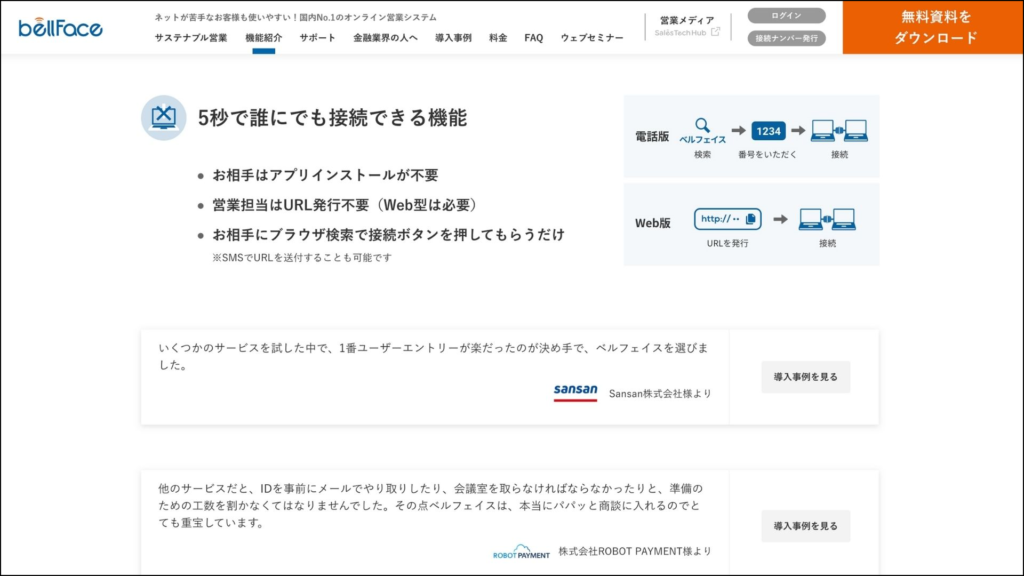
ベルフェイスを使用する商談相手は、アプリのダウンロードをすることなく、最短5秒で簡単に商談が始まります。
ベルフェイスを使った商談の案内方法は、商談相手がスマートフォンを利用しているのか、パソコン・ブラウザを利用しているのかで変わりますが、いずれも顧客に難しい説明をすることなくスムーズに商談へ接続できます。
そのため、商談相手が「面倒」「時間がない」という理由で、対応してくれないというリスクがほぼなくなります。「1番ユーザーエントリーが楽だった」のでベルフェイスを使っている企業も多数存在します。
ベルフェイスの使い方は、この後画像つきで詳しく解説します。
営業内容を録画・データ共有が可能
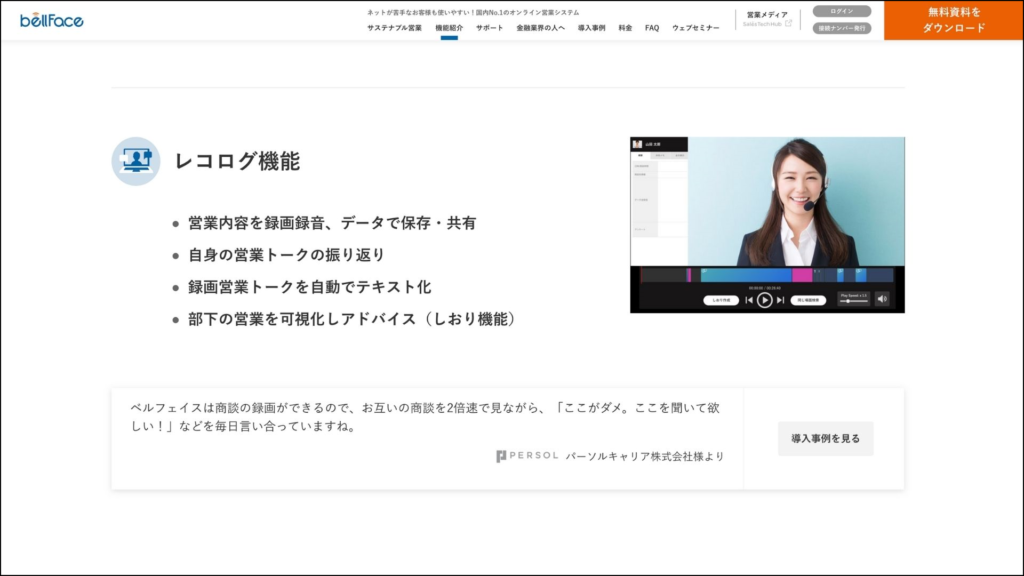
ベルフェイスは営業内容を自動的に録画できるので、商談内容を振り返り、新人教育や同僚や部下へのフィードバックに役立てることができます。
また、クライアントの営業担当者が不在の時にも、営業内容の記録を残すことで、別の営業担当が対応を引き継ぐ、あるいはインサイドセールス担当が対応して、次の営業活動に備えることもできます。
この機能こそが、営業担当者の業務を効率化するだけでなく、商談の質を向上させます。
ちなみに、カメラで自分の顔が映る際はカメラを明るく・横幅を90%にしてくれるビューティーモードを設定でき、明るい印象にできます。
資料をお互いが自由に操作可能
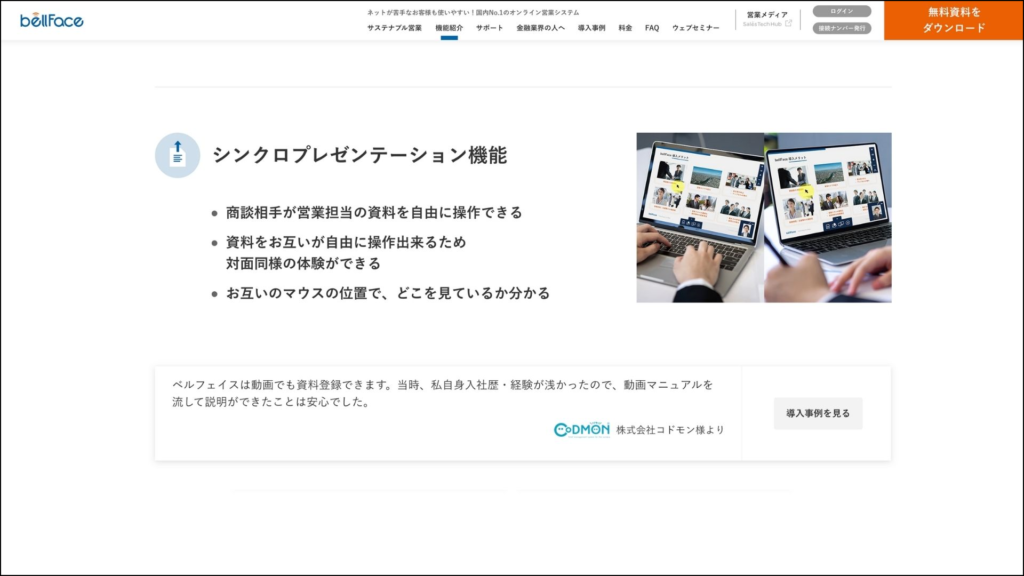
ベルフェイスは、電話を主体にしているため基本的にマイクとスピーカーを使用します。
一方でWeb商談ツールとしての機能も有することから資料を画面に表示でき、さらに顧客と同時に自由に資料を操作することが可能です。
例えばリアルタイムでどこを見ているかカーソルを表示でき、マーカーを引くこともできます。
また動画も資料として登録でき、商談の場で流せるため顧客へ製品やサービスをより印象づけられます。
デジタル名刺を共有できる
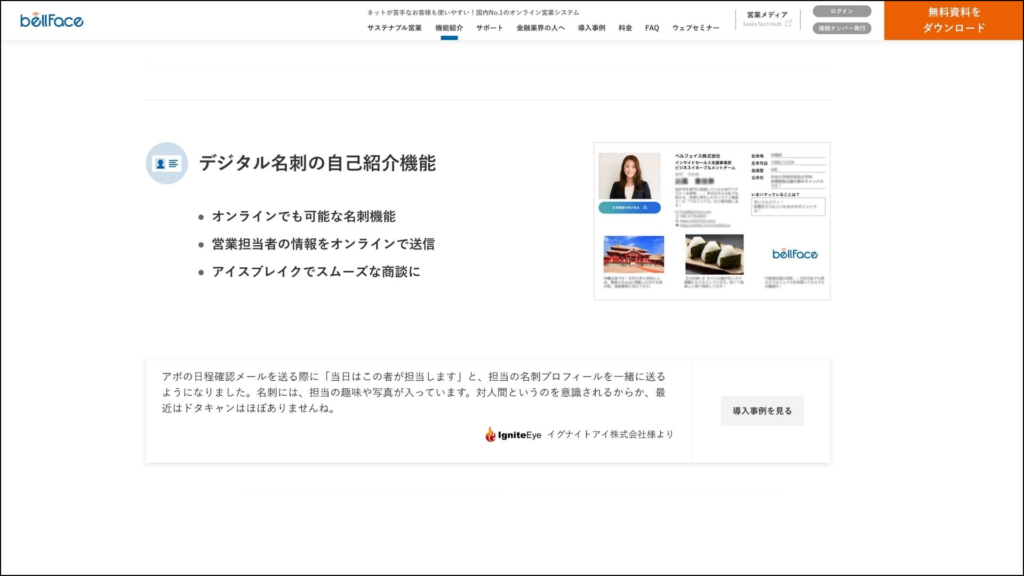
ベルフェイスのデジタル名刺機能は、予め営業担当者のプロフィールを設定しておき、商談前や商談中に名刺として使えます。
デジタル名刺を自己紹介やアイスブレイクとして活用することで成約率を高めることができます。
実際、商談前に当日の担当者のデジタル名刺を送ることでドタキャン率を低減させた企業事例もあります。
また、名刺はURLで送ることもできるので、様々な方法で担当者の人間味をアピールできます。
営業担当者にしか表示できないカンペ機能
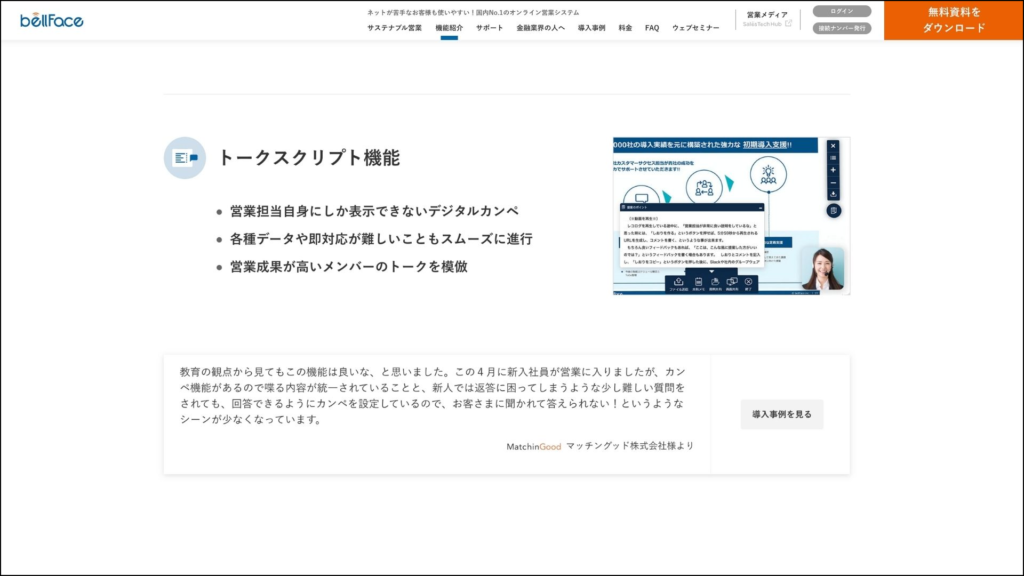
営業担当者にのみ表示される「トークスクリプト(デジタルカンペ)」を用いて、スムーズに説明を行うことができるように工夫されています。
顧客から「ちょっとわからないことがあるんだけど…」とよく質問される箇所は、トークスクリプトを設定しておくことで素早く「はい、〇〇の件ですね!お答えします!」と答えることができます。
営業成績の良い担当者のトークスクリプトを登録しておくことで、成約率を上げることも可能です。
このように、営業担当者が顧客に対して的確に対応できるようになることは、顧客満足度の向上にもつながります。
共有メモ機能で議事録代わりにも
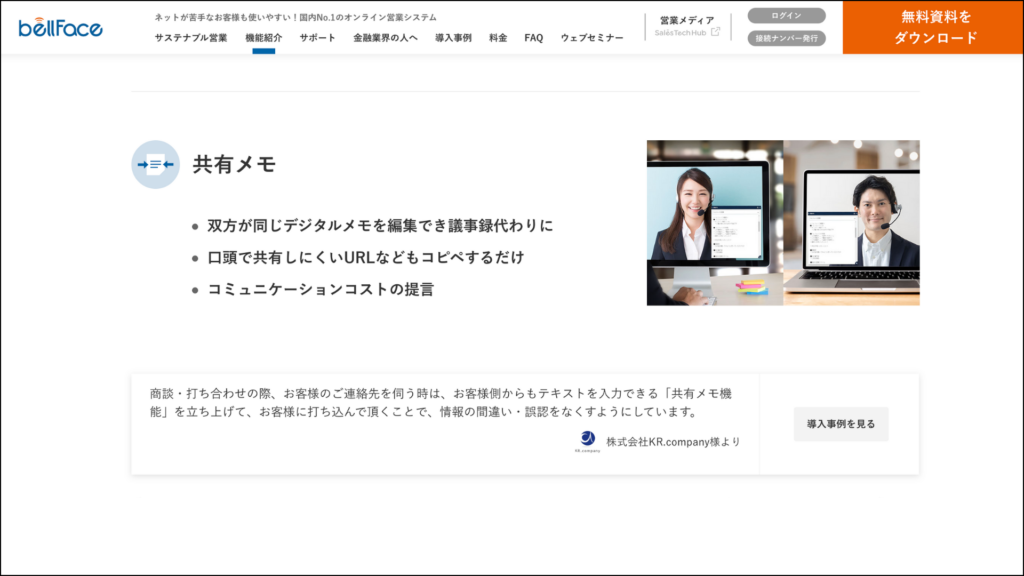
共有メモ機能は商談相手と同時にメモ機能を使えます。たとえば、作成したメモは自動保存されるので商談内容そのものも議事録のように使うことができます。
また、顧客に連絡先としてメールアドレスなどを入力してもらったり、URLなどの共有もすぐにできます。
そして共有メモのオリジナルのテンプレートも設定できるので、資料と併せて一緒にご紹介したいURLがあれば事前に設定しておくと便利です。商談中にテンプレートを開けばすぐに共有可能です。
ベルフェイスの導入事例
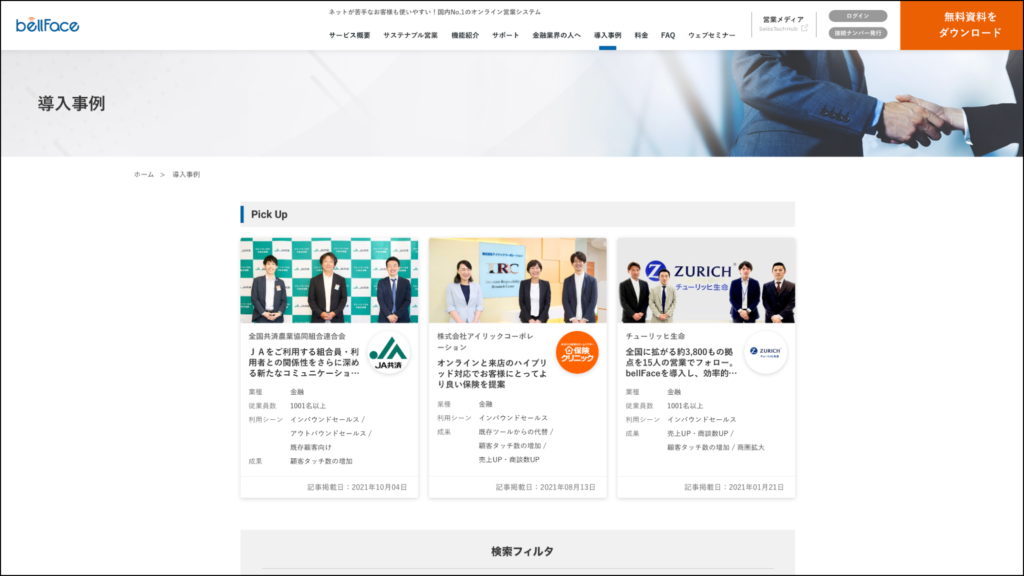
ベルフェイスは
- JA共済
- 株式会社SMBC信託銀行
- チューリッヒ生命
- 株式会社タイミー
など、大手企業や金融機関、スタートアップ企業まで様々な企業で導入されています。
また、オンライン秘書派遣サービスの一部でもベルフェイスが使用されているなど、業種を問わず商談に利用できるツールです。
商談相手が最新のWeb会議に慣れていなくても、ベルフェイスはアプリのダウンロードやアカウント設定なくですぐに商談を始められる手軽さが多くの企業の導入を後押ししています。
さらに電話回線であることから、回線トラブルによる通話の切断などもほとんど見られません。このことも最終的に成約率や、ひいては顧客満足度の向上に寄与することでしょう。
ベルフェイスのアカウントの作り方3ステップ
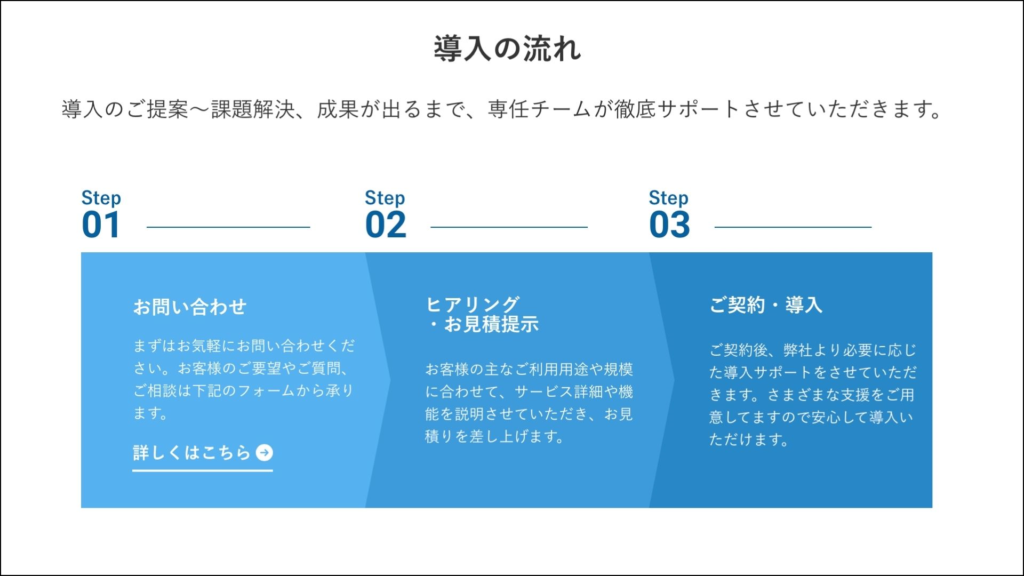
ビジネスでベルフェイスを利用するには、問い合わせ・ヒアリング・契約という流れを経て実際の運用が始まります。
ベルフェイスを実際に使うため、アカウントを作る方法を3つのステップに分けて解説します。
1.お問い合わせ
まず、ベルフェイスの問い合わせフォームに問い合わせを送ります。商談フォームがあるので、要望や質問も可能です。
ベルフェイスは一般的なWebサービスのようにすぐに利用できるわけではないため、注意が必要です。必ず事前にお問い合わせを送り、契約までの下準備をしておきましょう。
2.ヒアリング・お見積提示
続いてヒアリングや見積もりの提示が行われます。利用用途や利用規模を担当者がヒアリングし、サービスについての説明を受けることになります。
また、多くの場合このタイミングで実際の利用料の見積もりが提示されます。
3.ご契約・導入
導入を決定したら、契約をします。その後、ベルフェイス社から導入サポートを受けて導入・運用します。これでベルフェイスのアカウント作成が完了します。
いわゆるオンプレミス型の商談システムを導入するよりもステップ数が少なく、導入企業側の購買プロセスが可能な限り簡略化できるよう工夫が凝らされているのも好印象です。
ベルフェイスの使い方を解説
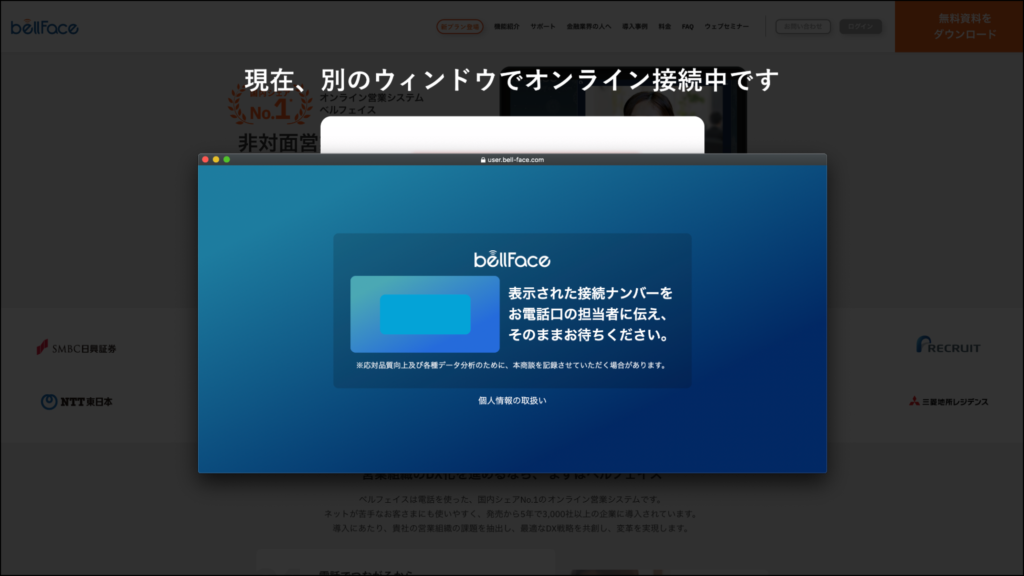
ベルフェイスの実際の使い方を解説していきます。
ベルフェイスは、
- 電話商談(1対1)
- Web商談(~5名まで参加)
の2通りの使い方ができます。
1対1の電話商談は電話を使った商談方法で、5名まで参加できるWeb商談は複数拠点にいる人が同時にオンライン商談ができるサービスです。
ここではよく利用される1対1の電話商談の基本的な使い方を解説します。
ゲストがブラウザから商談に参加する場合
1対1の電話商談では、自社(ホスト側)はPCから参加し、商談相手(顧客、ホスト側)はPC・タブレット・スマートフォンのいずれかの端末で参加します。商談相手はスマートフォンからも参加できるなど商談へアクセスしやすい特徴があります。
具体的には以下の流れで電話商談(1対1)を行います。
- 動作環境のチェック
- 電話商談を開始するをクリック
- ゲストにベルフェイスのサイトを開いてもらう
- 接続ナンバー発行をクリックしてもらう
それではひとつずつ解説していきます。
1.動作環境のチェック
まずは自社側の環境チェックを行いましょう。
- ネット環境が整っているかどうか
- カメラの位置や接続設定は適切かどうか
- リマインドや事前準備のための案内などが送付できているか
などを中心に確認します。
ホスト側(商談相手ではなく自社のこと)の主な動作環境は以下の通りです。
| OS | ・Windows 8.1以降
・Mac OS 10.13以降 |
| ブラウザ | ・Google Chrome 最新バージョン
・Chromium Edge 最新バージョン(2021/02/22〜) |
| ネットワーク速度 | 10Mbps以上 |
| メモリ | ・4GB以上搭載
・2GB以上使用可能 |
※2022年1月現在
また、ゲスト側(商談相手、顧客のこと)の主な動作環境は以下の通りです。
| OS | 電話商談 | ・Windows 8.1以降
・Mac OS 10.13以降(最新版を推奨) ・Android(最新版を推奨) ・iOS 12.1以降(最新版を推奨) ・iPadOS 13以降(最新版を推奨) |
| Web商談 | ・Windows 8.1以降
・Mac OS 10.13以降(最新版を推奨) |
|
| ブラウザ | 電話商談 | ・Google Chrome (最新版を推奨)
・Mozilla Firefox (最新版を推奨) ・Safari (最新版を推奨) ・Internet Explorer (最新版を推奨) ・Chromium版Edge(最新版を推奨) ・旧Edge(最新版を推奨) ・Android:Chromeブラウザアプリ ・iOS/iPadOS:Safariブラウザアプリ(推奨)、Chromeブラウザアプリ(iOS 14.3以上) |
| Web商談 | ・Google Chrome (最新版を推奨)
・Chromium版Edge(最新版を推奨) |
|
| ネットワーク速度 | 10Mbps以上 | |
| メモリ | ・4GB以上搭載
・2GB以上使用可能 |
|
※2022年1月現在
2.電話商談を開始するをクリック
アポイント時間が近くなったらベルフェイスの接続画面を立ち上げておきます。
この時「電話商談を開始する」というボタンをクリックすると、商談画面へ遷移します。
ひとまずはここまでで待機しておき、続いてゲストへ電話します。
3.ゲストに電話し、ベルフェイスのサイトを開いてもらう
商談の時間になったらゲストへ電話をかけます。
この時、
- この時間でお約束を頂いていたが、都合は問題ないか
- 手元にパソコンがあるかどうか
この2つについて必ず確認します。
続いて「インターネットで『ベルフェイス』と検索していただけますか」と声をかけ、顧客にベルフェイスの公式サイトへアクセスしてもらいます。
4.接続ナンバー発行をクリックしてもらう
ここで顧客は公式サイトの中央にある「接続ナンバーを発行」という青いボタンが表示されます。このボタンをクリックしてもらいましょう。
するとゲスト側環境には4桁の数字が発行されます。この番号を教えてもらいます。
ここで商談相手に割り当てられた接続ナンバーを聞き取り、接続画面へ入力することで、相手との回線が開かれます。
ゲストがスマホから商談に参加する場合
通常、フォローアップメールなどによってベルフェイスでの商談の際にはパソコンを使用していただくことを通知しておくのがスムーズな流れです。
しかしゲスト側の都合や環境によって、顧客がスマートフォンからベルフェイスの電話商談に参加したいと考えるケースもあります。
このときは次のように対応しましょう。
なお前提条件として相手がAndroidまたはiPhoneのスマートフォンを利用している場合、通常通りに公式サイトから接続ナンバーを発行する方法と、ゲストの電話番号を入力して管理側からSMSで接続ナンバーを送信する方法があります。
接続ナンバー発行後の流れはPC版と同様です。顧客から接続ナンバーをヒアリングし、自社で入力して接続を開始します。
顧客の環境を確認する
顧客のスマートフォンの種類を確認しましょう。
顧客が使用しているスマートフォンの種類によって、操作を案内すべきブラウザが異なります。
- 顧客がAndroidを利用している場合:Chromeブラウザ
- 顧客がiPhoneを利用している場合:Safariブラウザ
上記以外のブラウザを利用されている場合は、上記推奨ブラウザでの商談参加を必ずお願いしましょう。
接続ナンバー発行
顧客の環境を確認後、先述のとおりのブラウザを開いていただき、ベルフェイス公式サイトから接続ナンバーの発行へ進んでいただけるようにお願いしましょう。
また、タブレットとしてiPadを利用されているというケースも想定できます。
iPadの場合はiPadの中にあるSafariのブラウザを開いて頂き、PCと同様にベルフェイスを検索して頂いてから接続ナンバーの発行へ進んでいただけるようにお願いしましょう。
ベルフェイスの料金プランは要問い合わせ
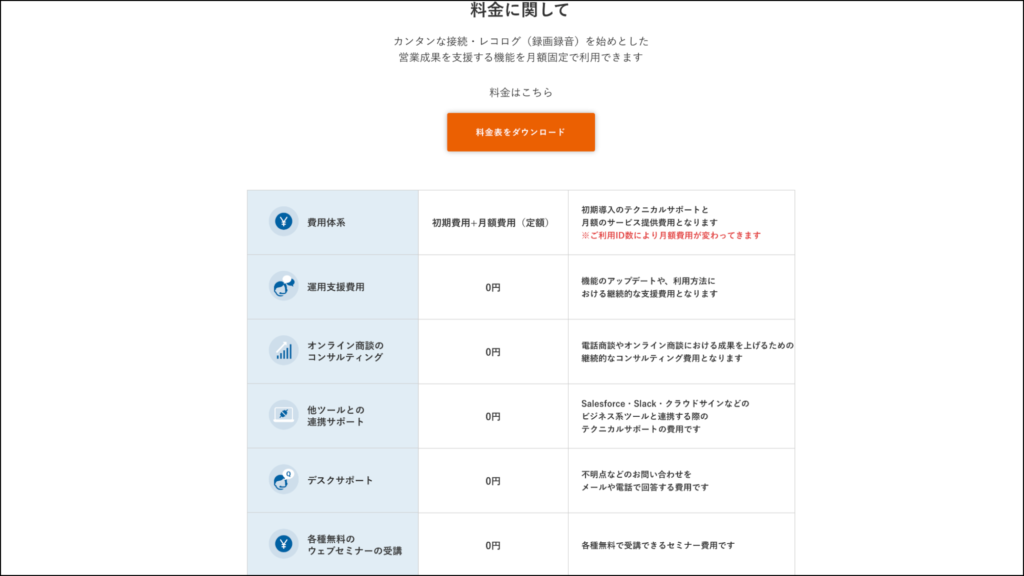
ベルフェイスの料金プランは原則として要問い合わせとなります。必要ID数など、ヒアリング後に見積もりが行われ、そこで個別の事案に応じた料金の案内があります。
契約期間は1年間で、利用トライアルについても、商談時に商談可能です。
ベルフェイスを利用した営業活動のメリット
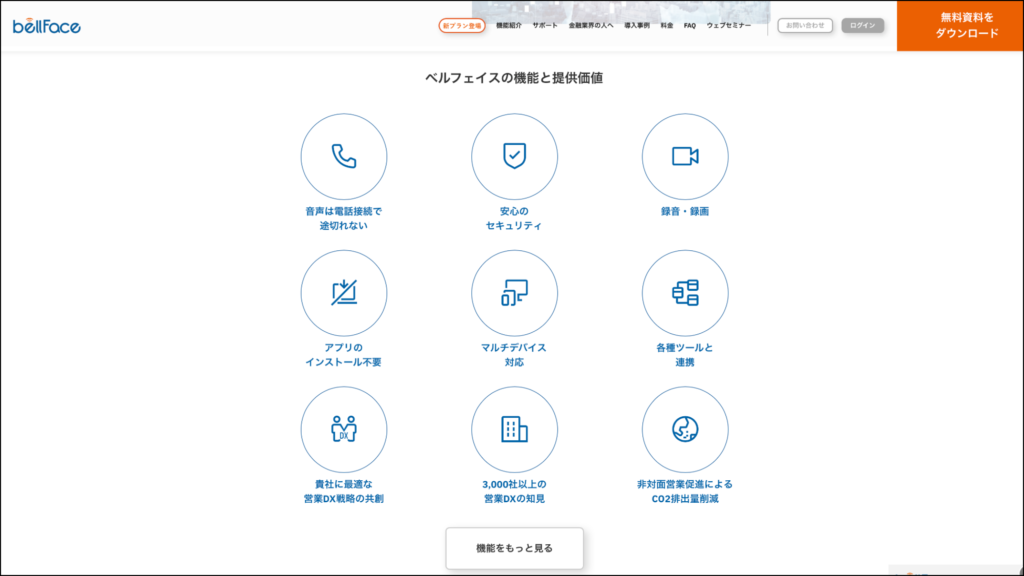
ベルフェイスを利用した営業活動のメリットについて解説します。
電話による通話を併用することで、インターネット通信が遮断された時にも電話は接続されているため、商談が中断するリスクを減らせます。これにより、営業効率を向上させられます。
また営業資料や議事録、ノウハウなどを共有でき、さらにSalesforceとも連携できるため、セールス活動における顧客情報の一元管理が可能です。
そしてもう一つメリットがあります。ベルフェイスはその性質上、他の日程調整ツールとの連携自由度も高いというものです。
例えば調整アポのような日程調整を効率化してくれるツールを組み合わせることにより、効率的な日程調整という顧客の成功体験が期待でき、さらにベルフェイスによる高品質なWeb商談によって総合的な顧客満足度が向上するというイメージです。
ベルフェイスと日程調整ツールを併用することで、オフラインでの面談・商談以上にリッチな営業体験が可能となります。
また、ベルフェイスも調整アポもSalesforceと連携できるので、既にSalesforceを利用されている企業にとって利用しやすいサービスと言えます。
顧客が参加しやすいベルフェイスでWeb商談を強化
ベルフェイスは電話回線とWeb回線双方の良いところを掛け合わせた、言わばハイブリッド型のWeb商談ツールです。
Webミーティングツールに慣れていない商談相手でも電話で分かりやすく誘導することができ、なおかつWeb商談で得られる画面共有や資料の操作など、様々なメリットも享受できるというわけです。
大手金融機関がベルフェイスを導入していることからも、顧客がWeb商談に参加しやすいことがわかります。
日調整ツールなど便利な自動化ツールと併用して使うことで、業務効率を向上、しいては業績を上げることが可能です。
会議・打合せの日程調整が面倒ではないですか?
これからは日程調整を自動化し、コピペ1回たった10秒で完了です!
・WEB会議のURL発行が面倒くさい
・日程調整の手間をなくしたい
・空いてる日程を選んでテキストにするのが面倒
・日程と会議室の仮押さえと削除が面倒
・日程調整よりも資料作成の時間がほしい
・ダブルブッキングを回避したい
日程調整ツール「調整アポ」は上記のような課題をサクっと解決するツール。
自分のカレンダーと連携して、空いている日時を簡単に相手に伝えられます。
WEB会議ツールとの連携で面倒なWEB会議のURL発行も自動で送れます!
詳しくは、以下からご確認ください。